Tastenkombinationen nach Hersteller:
| BIOS: | Bootmenü: |
| F2 | F12 |
| BIOS: | Bootmenü: |
| F2 | ESC |
| BIOS: | Bootmenü: |
| F1, F2, ESC, ENTF | STRG + F11 |
| BIOS: | Bootmenü: |
| F2 | F12 |
| BIOS: | Bootmenü: |
| F1, F2 | F12 |
| BIOS: | Bootmenü: |
| F2 | F10 |
| BIOS: | Bootmenü: |
| F2 | F11 |
Beachten:
Bei Notebooks gibt es oft an der Seite ein kleine Loch, indem sich ein Knopf befindet. Wenn man diesen beispielsweise mit einer Büroklammer drückt startet das Notebook oftmals sofort in das BIOS oder das Boot-Menü.
Bootmenü über Windows Einstellungen:
Alternativ kann das Bootmenü auch über die Windows Oberfläche gestartet werden.
Hierzu wie folgt vorgehen:
1.) Windows -> Einstellungen -> Update und Sicherheit
2.) Anschließend links im Menü links auf den Unterpunkt „Wiederherstellung“ klicken und unter „Erweiterter Start“den „Jetzt neu starten“ Button klicken
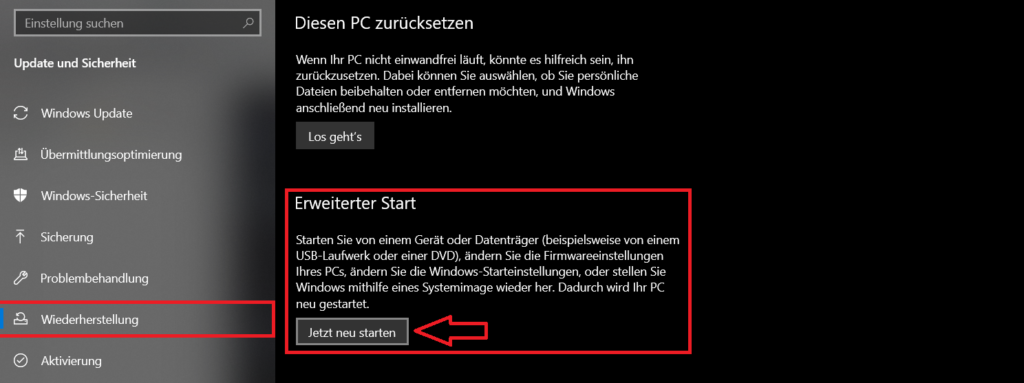
3.) Nach dem Neustart startet der Computer dann in einen Bluescreen, in dem man „Problembehandlung“ auswählen muss. Danach auf „Erweiterte Optionen“ und danach auf „UEFI-Firmwareeinstellungen“ klicken.
Es kommt nun noch eine Abfrage die man mit „Neu starten“ bestätigen muss.
4.) Nachdem Der Computer jetzt erneut neugestartet ist landet man automatisch im BIOS des Computers.